花费了很长的时间,总算把复制功能介绍了一下,最近实在是忙!今天有时间,我们再一起看一下Hyper-V3.0中,我们是如何实现不需要共享存储,直接进行实时迁移的。
首先我们在AD用户和计算机中找到我们的Hyper-V主机,右键属性并选择委派,然后选择“仅信任此计算机来委派指定的服务”,然后下方选择仅使用Kerberos,并单击添加。
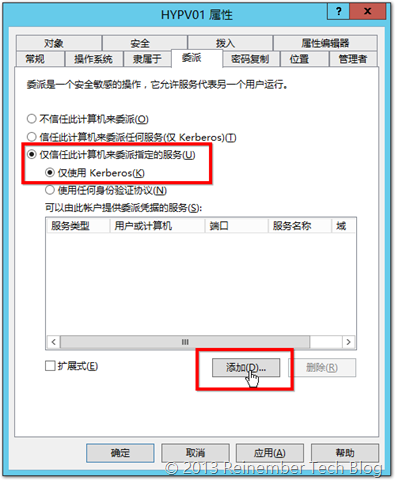
在添加服务对话框中,我们单击用户或计算机。
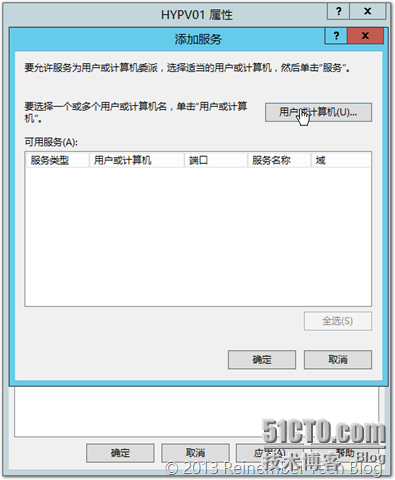
选择计算机,并把我们所有其他的Hyper-V主机全部键入,由于我的环境就2台Hyper-V主机,所以只用填写另外一台即可。
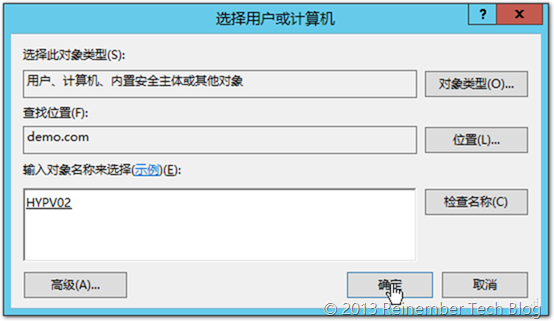
然后在可用服务列表中选择cifs。
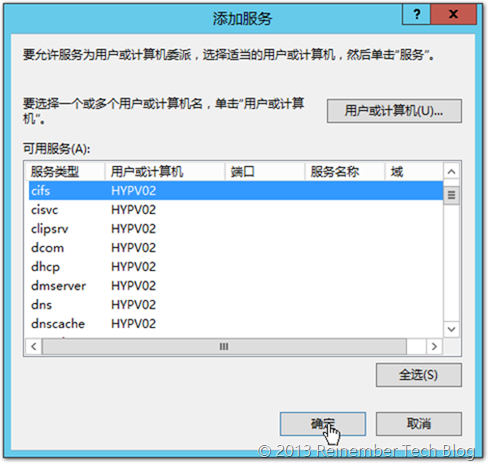
不要着急确定,接着往下找到MVSMS,也就是微软虚拟系统迁移服务,英文名MicrosoftVirtualSystemMigrationService。
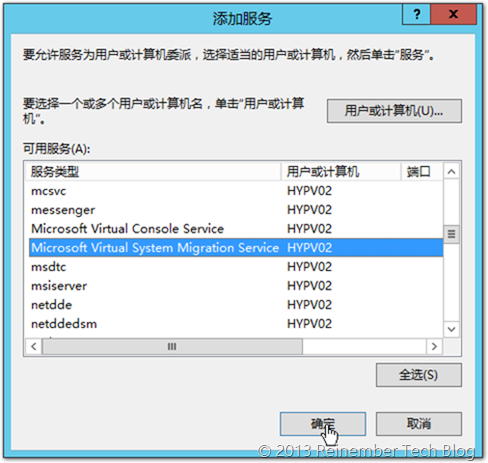
回到属性界面,确保委派选项卡中的内容都是正确的,然后单击确定,保存这些配置。
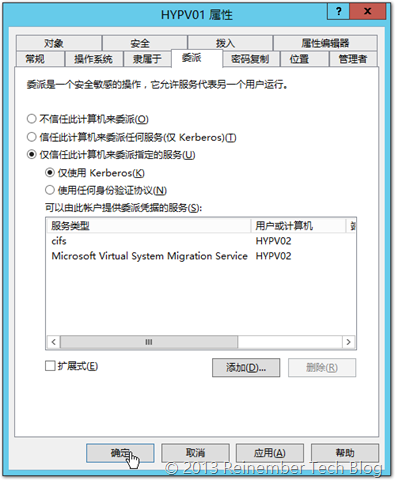
使用同样的方法,在其他的Hyper-V主机上完成相同工作。
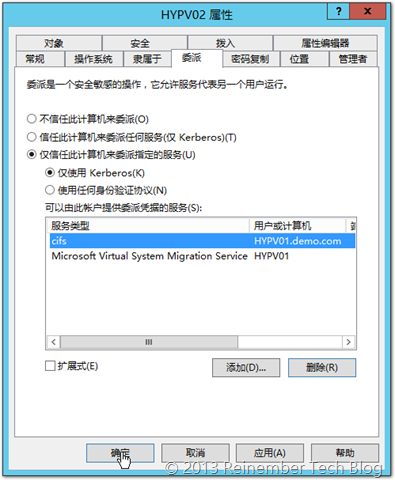
OK,回到我们的Hyper-V管理器,选择Hyper-V主机,并在右侧单机Hyper-V设置。
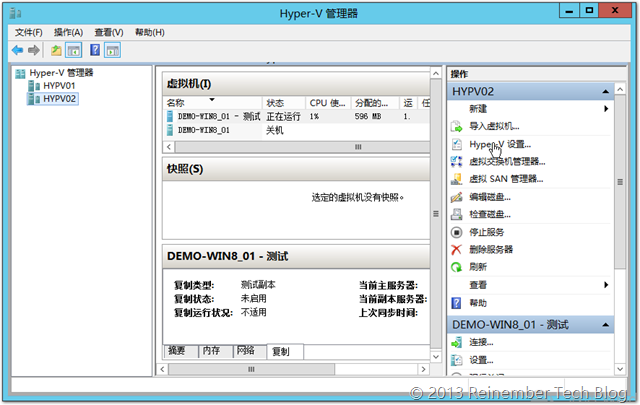
打开设置对话框后,选择实时迁移,然后选择“启用传入和传出的实时迁移”,然后身份验证协议选择使用Kerberos。
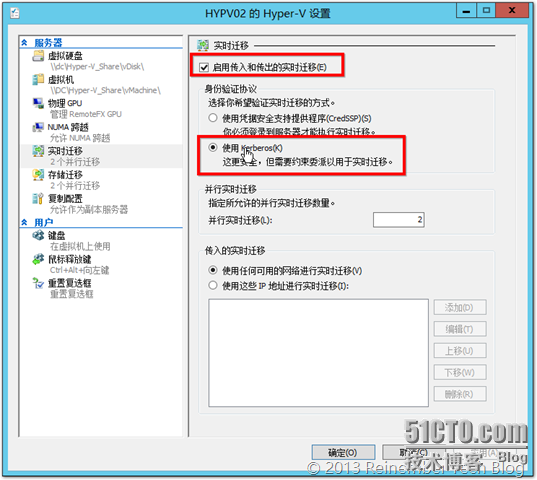
到这里我们就完成配置了,接下来我们来试下没有共享存储的迁移。我们在Hyper-V主机中随便找一台看着顺眼或者不顺眼的虚拟机,右键选择移动。
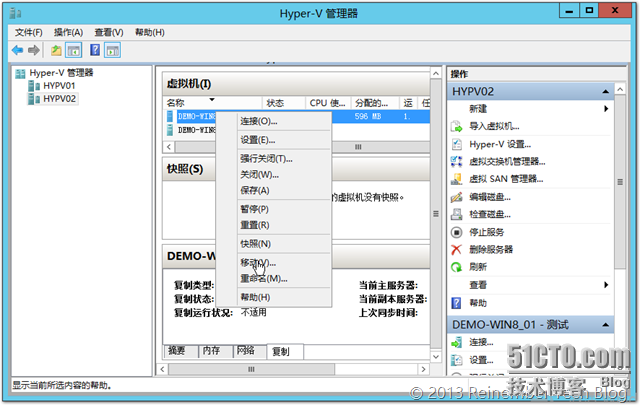
此时就会打开向导,我们选择移动虚拟机。

然后选择目标Hyper-V主机。
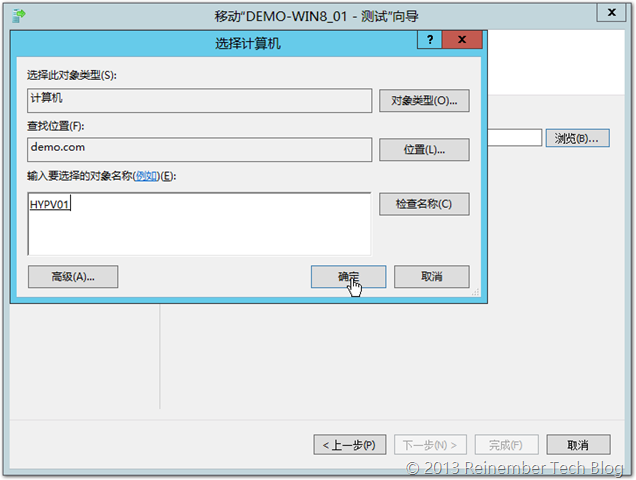
在“选择移动选项”中选择“通过选择项目移动位置来移动虚拟机的数据”,这样可能让我们选择存储而不是移动整个虚拟机。
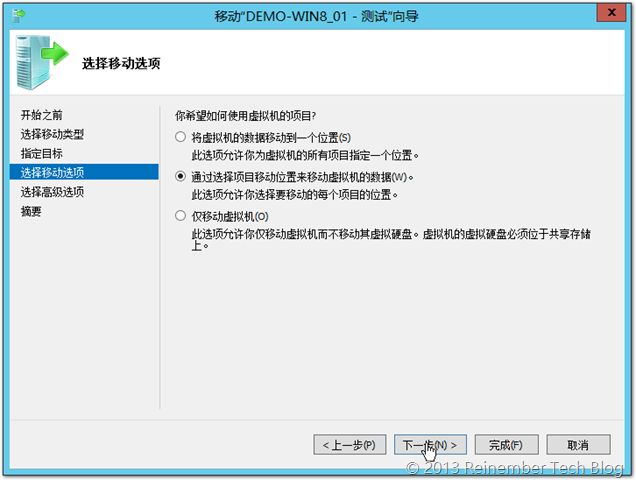
在选择高级选项,我们这里可以选择自动移动虚拟机的数据、也可以选择将虚拟机的虚拟硬盘移动到其他位置,如果仅仅是移动存储的话,那无疑就选择第二项。
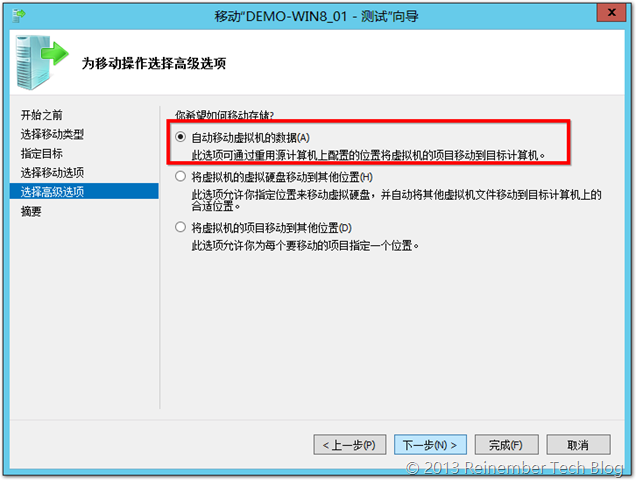
开始移动。
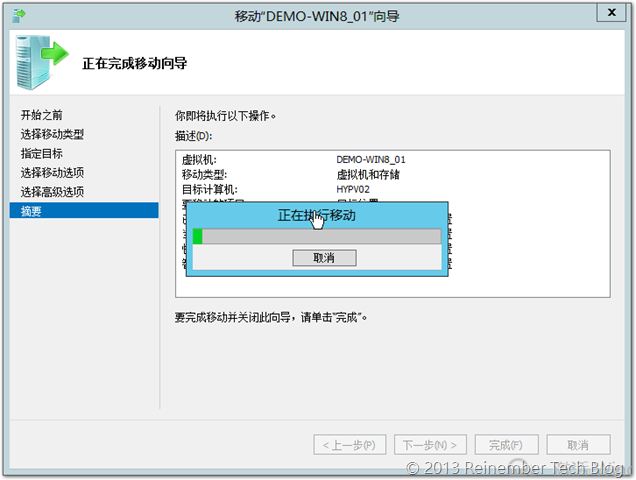
我们在Hyper-V管理器中可以实时的看到移动的进度和状态。
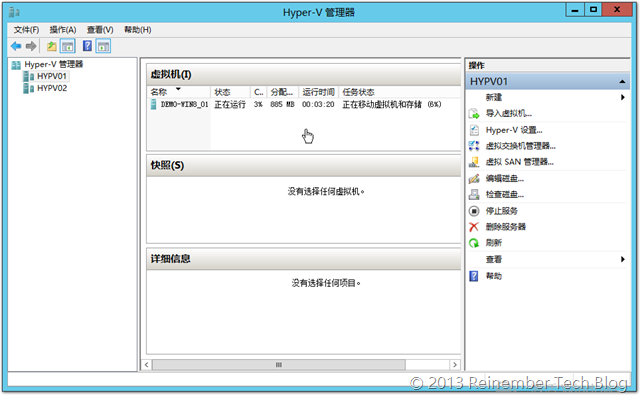
无共享存储的实时迁移在某些情况下是非常有价值的,比如我们需要在两个群集间迁移时,可以直接把虚拟机的虚拟磁盘从群集A的存储迁移到群集B的存储,并且保证期间的迁移是不停机、不中断业务的。虽然迁移的时间会较长一些,但如果我们底层做了存储卸载功能,可以把这种迁移也提升到秒级,从而提供更多灵活的虚拟化平台管理手段。今天的内容就到这里,如果大家有什么想法、问题,欢迎随时回复文章,我们一起交流学习!
本文出自 “Reinember” 博客,请务必保留此出处http://reinember.blog.51cto.com/2919431/1307944

























